環境
Windows10
コンフリクトの状態
コンフリクトを起こすとPull requestsの各ブランチの画面に以下のような表示が出る
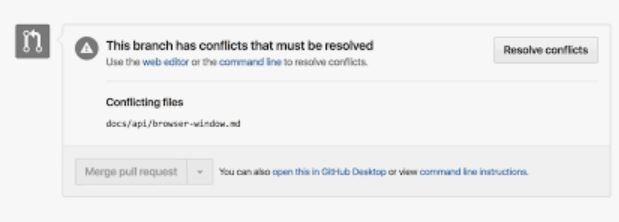
解決法
GitHubのWeb上で直します。
1.コンフリクト表示画面右上の[Resolve conflicts]を押す.
2. <<<<<<<と>>>>>>>で囲まれたコンフリクト部分を手動で修正する.
3.修正画面右上の[Mark as resoved]を押す.
4.[Commit changes]を押す.
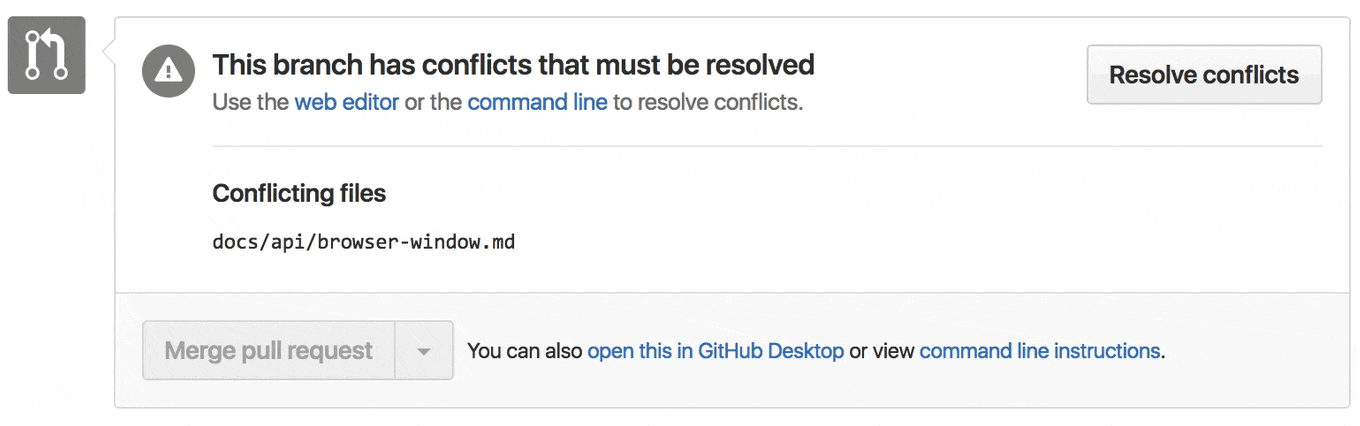
参考:https://blog.github.com/2016-12-12-resolve-simple-merge-conflicts-on-github/
Conversationに表示されているcommit一覧にMerge branch 'master' into [コンフリクトしていたブランチ名]が表示されてたらOKです。
こんな時は
GitHubのWebではコンフリクトが解決しているけど、コマンドプロンプト上では治っていない。
Conversationに表示されているcommit一覧にMerge branch 'master' into [コンフリクトしていたブランチ名] Verified [コミットID]があるのでコマンドプロンプト上でgit reset --hard [コミットID]を入力してコンフリクトを直したところに移動します。
※このときエディタを起動していたら全部閉じておく(管理者権限で移動できないエラーが発生することがあるので)
一応git logとgit statusで状態を確認して作業に戻ります。